- Autor Jason Gerald [email protected].
- Public 2023-12-16 11:34.
- Modificat ultima dată 2025-01-23 12:43.
Acest wikiHow vă învață cum să găsiți versiunea TLS configurată pe un server web. De asemenea, puteți afla cum să găsiți versiunea TLS acceptată de browserul dvs.
Etapa
Metoda 1 din 2: Verificarea versiunii TLS a site-ului web
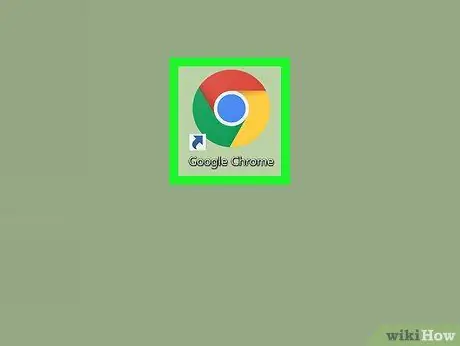
Pasul 1. Deschideți un browser web pe computer, telefon sau tabletă
Puteți efectua acest test în orice browser, inclusiv Chrome, Safari sau Firefox.
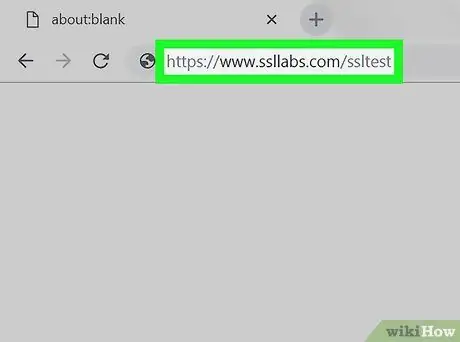
Pasul 2. Accesați
Acest site gratuit poate căuta versiunea TLS pe orice site de pe internet.
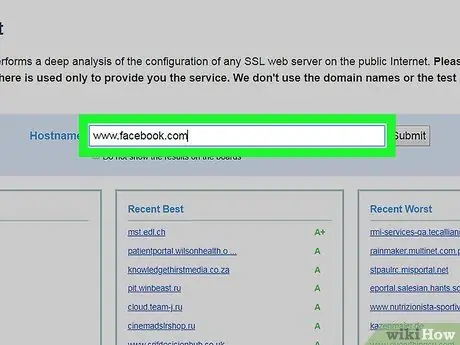
Pasul 3. Introduceți domeniul sau adresa IP a site-ului web
Tastați adresa în câmpul Nume gazdă din partea de sus a paginii.
Dacă nu doriți ca domeniul sau adresa IP să apară în lista de căutare recentă a SSL Labs, bifați caseta de lângă Nu afișați rezultatele pe panouri
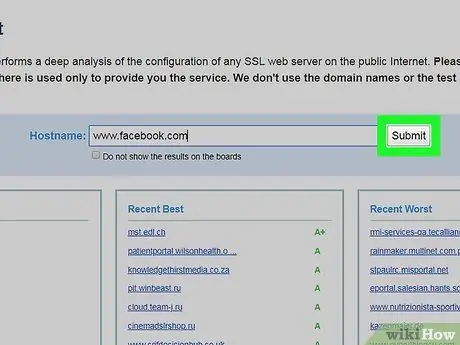
Pasul 4. Faceți clic sau atingeți Trimiteți
Testul va fi efectuat pe site-ul web selectat. După finalizarea testului, puteți vedea un raport sumar care arată nivelul de securitate al site-ului web.
Testul durează de obicei 3 minute
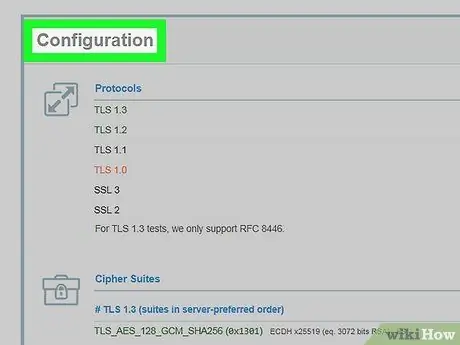
Pasul 5. Derulați la secțiunea Configurare a paginii
Acest segment se află sub segmentul Certificat.
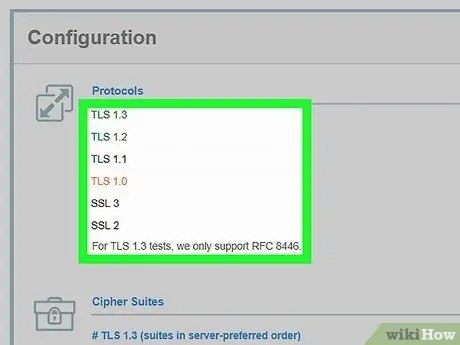
Pasul 6. Căutați toate versiunile TLS marcate cu Da în secțiunea Protocoale
Toate versiunile TLS (indiferent dacă sunt acceptate sau nu) sunt afișate în partea de sus a segmentului de configurare. Toate versiunile etichetate Da sunt deja configurate pe site.
Metoda 2 din 2: Verificarea suportului versiunii TLS pe browserul web
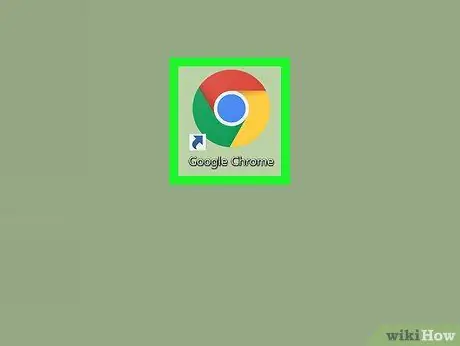
Pasul 1. Deschideți un browser web pe computer, telefon sau tabletă
Puteți efectua acest test în orice browser, inclusiv Chrome, Safari sau Firefox.
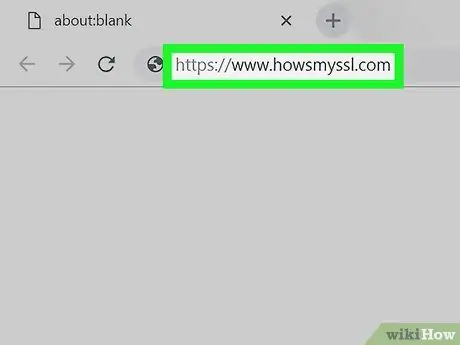
Pasul 2. Accesați
Acest instrument va verifica automat browserul și va afișa un rezumat al rezultatelor inspecției.
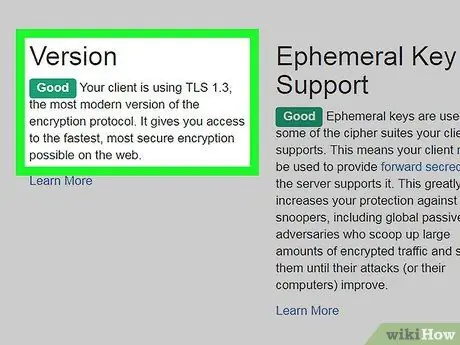
Pasul 3. Căutați numărul versiunii sub titlul Versiune
Poate fi necesar să derulați puțin pentru a găsi segmentul dacă utilizați un telefon sau o tabletă cu ecran mic.






